Le centre de notifications de Windows 10 a subi une transformation notable. Cette refonte améliore considérablement la consultation des notifications et rend l’interaction avec les applications par le biais de ces dernières beaucoup plus fluide. Bien que le centre de notifications ne soit pas une nouveauté en soi et n’en soit plus à ses débuts, il était déjà bien équipé en juillet 2015. Microsoft continue d’ailleurs à l’améliorer constamment. La version préliminaire 14316 introduit une fonctionnalité intéressante : la possibilité de hiérarchiser les notifications des applications dans le centre d’action. Les applications dont la priorité est plus élevée apparaissent en haut de la liste. Voici comment paramétrer cette priorité.
Pour commencer, ouvrez l’application Paramètres, puis accédez à la section Système. Dans le menu latéral, sélectionnez l’onglet Notifications et actions. Faites défiler la liste des applications pour lesquelles les notifications sont activées. Dans la version stable actuelle, vous pouvez seulement activer ou désactiver les notifications pour une application. Cependant, dans la version Aperçu 14316, un clic sur l’application vous ouvre des options supplémentaires.
Dans les paramètres de notification d’une application, vous pouvez désormais définir sa priorité d’affichage dans le centre d’action. Par défaut, les applications ont une priorité « Normale ». Toutefois, vous pouvez la modifier en « Haute » ou « Très Haute » si une application est particulièrement importante pour vous. Par exemple, vous pouvez donner une priorité « Très Haute » à l’application Mail, afin d’être certain de ne pas manquer vos nouveaux e-mails.
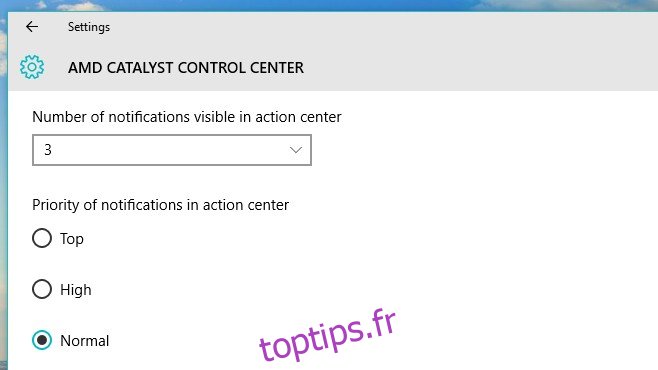
Vous pouvez aussi choisir le nombre de notifications affichées pour chaque application dans le centre d’action. Par défaut, le nombre est limité à 3. Si une application génère plus de 3 notifications, les suivantes seront regroupées. Pour les consulter, il faudra cliquer sur le bouton de déroulement associé à la notification de l’application concernée. Cette fonctionnalité est très utile, en particulier pour les applications comme Mail, pour lesquelles vous souhaitez voir plus de trois de vos derniers courriels.
Voici une amélioration que nous aimerions voir : la possibilité d’autoriser les notifications de priorité « Très Haute » même lorsque les heures de concentration sont activées. Il serait également pratique de pouvoir gérer les heures de concentration directement depuis le bureau.
Il est important de noter que cette fonctionnalité n’est pas encore disponible dans la version stable de Windows 10, mais qu’elle est accessible dans la version préliminaire 14316. Cet article sera mis à jour dès que cette option sera disponible dans la version stable du système d’exploitation.
Mis à jour le 8 décembre 2020 à 11h35